Wykorzystanie nośnika USB jako klucz do odszyfrowania Raspberry Pi (LUKS)
Spis treści
Ostatnio udało mi się zaszyfrować swojego Raspberry Pi 4B przez wdrożenie kontenera LUKS i
upchnięcie w nim wszystkich danych z partycji / zainstalowanego w tym urządzeniu systemu
RasPiOS/Raspbian. To jednak nie był koniec pracy, bo taki zaszyfrowany system na RPI ma szereg wad.
Tym główniejszym uniedogodnieniem jest wpisywanie hasła na początku fazy boot, by pełny start
systemu był w ogóle możliwy. Sytuacja się komplikuje, gdy do naszego minikomputera nie mamy
podłączonego monitora i/lub klawiatury. Ten zaistniały problem można rozwiązać na kilka sposobów,
np. przez zaprzęgnięcie do pracy dodatkowego nośnika USB w celu umieszczenia na nim pliku klucza
(keyfile). Niemniej jednak, można pójść o krok dalej i wykorzystać samo urządzenie jako klucz i gdy
takiego pendrive nie podłączymy do portu USB naszej maliny, to system nam się nie uruchomi. Te dwa
rozwiązania są bardzo podobne do siebie ale to drugie jest nieco bardziej odporne na ewentualne
problemy ze skasowaniem pliku klucza, co może nam się przytrafić, gdy taki pendrive jest
wykorzystywany w roli regularnego nośnika danych przechowującego dla niepoznaki jakieś pliki. Tak
czy inaczej oba te sposoby zostaną opisane w niniejszym artykule.
Nagłówek LUKS i przechowywane w nim klucze
Jakiś czas temu opisywałem sposób wykorzystania nośnika USB jako klucza do odblokowania kontenera LUKS ale tamto rozwiązanie było opracowane na potrzeby zaszyfrowanych partycji innych niż ta systemowa. To opisane poniżej rozwiązanie nie jest specyficzne jedynie dla systemu RasPiOS/Raspbian i może być wykorzystane na dowolnym linux'ie.
Mając zaszyfrowany system w Raspberry Pi, w nagłówku LUKS powinien być zajęty jeden keyslot. To właśnie w tym slocie znajduje się klucz, którym zaszyfrowany jest klucz główny używany do szyfrowania/deszyfrowania danych na partycji. Ten klucz w slocie jest również zaszyfrowany, tj. by ten klucz ze slotu wydobyć, trzeba podać hasło, które standardowo wpisujemy przy otwieraniu kontenera. Zatem wpisujemy hasło, klucz w slocie jest deszyfrowany, a potem przy pomocy tego klucza deszyfrowany jest klucz główny, który wędruje do pamięci RAM i później szyfrowanie danych odbywa się w sposób transparentny dla nas.
Nie tylko hasło może pełnić rolę klucza do kontenera LUKS. Inną formą klucza jest plik binarny,
który może rezydować w obrębie systemu plików danej partycji. Gdy korzystamy z takiej formy klucza,
to system przy dostępie do kontenera LUKS odczytuje stosowny plik ze wskazanej na dysku lokalizacji.
Taki plik to nic innego jak niezmienna sekwencja bitów, które podawane są do cryptsetup i
przetwarzane. Jeśli dany kefile znajduje się również w nagłówku LUKS, to klucz główny zostanie
zdeszyfrowany automatycznie, przez co my nie musimy wpisywać żadnego hasła, co niesamowicie
usprawnia cały proces odszyfrowania kontenera i przez to też startu systemu.
Poniżej jest przykład nagłówka kontenera LUKS, w którym zamknięty jest system mojego Raspberry Pi:
root@raspberrypi:/home/pi# cryptsetup luksDump /dev/mmcblk0p2
LUKS header information
Version: 2
Epoch: 11
Metadata area: 16384 [bytes]
Keyslots area: 16744448 [bytes]
UUID: 0b9b66eb-d5ec-4371-80e3-f3a6ae92e0be
Label: rpi
Subsystem: (no subsystem)
Flags: (no flags)
Data segments:
0: crypt
offset: 16777216 [bytes]
length: (whole device)
cipher: aes-xts-plain64
sector: 512 [bytes]
Keyslots:
0: luks2
Key: 512 bits
Priority: normal
Cipher: aes-xts-plain64
Cipher key: 512 bits
PBKDF: argon2i
Time cost: 4
Memory: 524288
Threads: 2
Salt: e5 83 26 da 06 e1 08 60 a0 20 08 60 00 b3 5f 9d
13 bf f3 46 2e 9c cc 78 dd 9a c5 90 b0 3c e8 4b
AF stripes: 4000
AF hash: sha512
Area offset:32768 [bytes]
Area length:258048 [bytes]
Digest ID: 0
Tokens:
Digests:
0: pbkdf2
Hash: sha512
Iterations: 119809
Salt: 28 c0 19 bf 10 5b 2a c2 79 64 d6 5f 2f 3a 50 c1
be 71 27 f1 f0 2d 6b bc 2e ee 94 6f b3 0b 5c 85
Digest: c2 90 f2 b6 f0 58 39 65 4d 36 ba 50 63 70 bf 00 5d 10 db b2 50 91 11 09 c8 28 00 72 12 5d 9e 57
4a 55 c0 9f 25 d8 17 cb 62 4e 87 d9 92 ae 77 7b 4e 14 50 b9 0c c8 92 2a e2 49 b1 d9 9e 6b 75 41
Mamy tutaj całą masę informacji ale nas najbardziej interesuje zwrotka z Keyslots . Jak widać
mamy tylko jeden keyslot na pozycji 0 . To właśnie tutaj jest trzymany zaszyfrowany klucz
wykorzystywany do zdeszyfrowania klucza głównego po wpisaniu hasła. By móc zrobić użytek z keyfile,
musimy go dodać do kolejnego slotu w tym nagłówku.
Tworzenie ramdysku na potrzeby wygenerowania keyfile
Zanim przejdziemy do generowania samego keyfile, dobrze jest stworzyć sobie niewielkich rozmiarów ramdysk, co umożliwi nam wygenerowanie pliku klucza bezpośrednio w pamięci operacyjnej RAM. Takie działanie ma na celu poprawę bezpieczeństwa pliku klucza ze względu na fakt, że nie zostanie on zapisany na dysku twardym, z którego bardzo ciężko jest go później usunąć, zwłaszcza w przypadku pamięci flash. Oczywiście jeśli mamy zaszyfrowany dysk, to ten problem dotyczy nas w mniejszym stopniu ale lepiej wyrabiać sobie dobre nawyki od samego początku.
Taki ramdysk można stworzyć na dowolnym linux'ie w poniższy sposób:
# mount -t tmpfs -o uid=root,gid=root,mode=1700,size=10M tmpfs /mnt
# mount | grep -i mnt
tmpfs on /mnt type tmpfs (rw,relatime,size=10240k,mode=1700)
Wszystkie dane zapisane w tym ramdysku zostaną usunięte wraz z odłączeniem zasilania od pamięci operacyjnej, np. po wyłączeniu komputera, więc po utworzonym przez nas keyfile nie pozostanie żaden ślad.
Generowanie keyfile
Generujemy teraz keyfile przy pomocy narzędzia dd . Jako plik wejściowy podajemy urządzenie
/dev/random , a jako wyjściowy określamy ścieżkę do zapisu gdzieś w obrębie utworzonego ramdysku.
Rozmiar klucza możemy podać 2048/4096 bajtów. Większych kluczy nie ma co tworzyć, bo liczba
kombinacji oferowanych przez taki 4096-bajtowy keyfile jest i tak o wiele większa niż w przypadku
nawet sporych długości haseł alfanumerycznych. Wykorzystanie urządzenia /dev/random ma na celu
zapewnić większą losowość w stosunku do urządzenia /dev/urandom :
root@raspberrypi:/home/pi# dd if=/dev/random of=/mnt/keyfile bs=1 count=4096
root@raspberrypi:/home/pi# ls -al /mnt/keyfile
-rw-r--r-- 1 root root 4096 Nov 10 05:05 /mnt/keyfile
Dodawanie pliku klucza do nagłówka LUKS
Tak wygenerowany keyfile trzeba dodać do nagłówka zaszyfrowanego kontenera LUKS. Robimy to w poniższy sposób:
root@raspberrypi:/home/pi# cryptsetup luksAddKey /dev/mmcblk0p2 /mnt/keyfile --hash sha512
Enter any existing passphrase:
W nagłówku LUKS powinien pojawić się dodatkowy keyslot z numerkiem 1 . Sprawdźmy czy faktycznie
tak się stało:
root@raspberrypi:/home/pi# cryptsetup luksDump /dev/mmcblk0p2
LUKS header information
...
1: luks2
Key: 512 bits
Priority: normal
Cipher: aes-xts-plain64
Cipher key: 512 bits
PBKDF: argon2i
Time cost: 4
Memory: 185496
Threads: 4
Salt: 79 04 9f 36 26 2f da 5d 1c c0 a1 be 8a 73 6f c5
d8 c7 55 97 a0 cf ee 5c ec ae 20 11 06 d0 27 62
AF stripes: 4000
AF hash: sha512
Area offset:290816 [bytes]
Area length:258048 [bytes]
Digest ID: 0
...
Klucz został z powodzeniem dodany do nagłówka LUKS.
Umieszczanie pliku klucza na pendrive
Dodanie klucza do nagłówka LUKS to tylko połowa pracy. Ten keyfile trzeba także wrzucić na pendrive, który zamierzamy wykorzystać do otworzenia zaszyfrowanego kontenera. W tym przypadku keyfile zostanie wgrany w pewne określone miejsce na pendrive z pominięciem systemu plików. Oczywiście takie rozwiązanie sprawiłoby, że nasz klucz byłby bardzo podatny na uszkodzenia wskutek wgrywania na nośnik jakichś informacji, np. plików. Dlatego też ten keyfile powędruje w miejsce, w którym pliki nie są umieszczane, tj. w przestrzeni MBR-GAP.
MBR-GAP
MBR-GAP to przestrzeń za tablicą partycji (pierwszym sektorem nośnika), której granicę wyznacza
początek pierwszej partycji dysku. Zwykle partycje są równane do 1MiB, więc MBR-GAP w takim
przypadku to 2047 sektorów 512-bajtowych. Tę przestrzeń trzeba zapisać losowymi danymi, po czym w
którymś miejscu umieścić wcześniej wygenerowany keyfile. By mieć pewność, że to właśnie ten obszar
trzeba wyczyścić, najlepiej sprawdzić offset pierwszej partycji via fdisk :
root@raspberrypi:/home/pi# fdisk -l /dev/sda
Disk /dev/sda: 7.3 GiB, 7864320000 bytes, 15360000 sectors
Disk model: DataTraveler 3.0
Units: sectors of 1 * 512 = 512 bytes
Sector size (logical/physical): 512 bytes / 512 bytes
I/O size (minimum/optimal): 512 bytes / 512 bytes
Disklabel type: dos
Disk identifier: 0x8e8b4a71
Device Boot Start End Sectors Size Id Type
/dev/sda1 2048 15359999 15357952 7.3G 83 Linux
W kolumnie Start mamy wartość 2048 , zatem ta partycja jest wyrównana do 1MiB.
Czyścimy 2047 sektorów przy pomocy dd z pominięciem pierwszego, na którym znajduje się tablica
partycji:
root@raspberrypi:/home/pi# dd if=/dev/urandom of=/dev/sda bs=512 count=2047 seek=1
Wczytajmy tablicę partycji na nowo, by sprawdzić czy wszystko z nią jest w porządku::
root@raspberrypi:/home/pi# partprobe
Weryfikujemy wpisy w fdisk :
root@raspberrypi:/home/pi# fdisk -l /dev/sda
...
Device Boot Start End Sectors Size Id Type
/dev/sda1 2048 15359999 15357952 7.3G 83 Linux
Tablica partycji jest na swoim miejscu, a przestrzeń MBR-GAP została wyczyszczona, tj. nadpisana losowymi danymi.
Wgrywamy teraz plik klucz gdzieś w obrębie tej przestrzeni MBR-GAP, np. na offset 100:
root@raspberrypi:/home/pi# dd if=/mnt/keyfile of=/dev/sda bs=512 seek=100
Test keyfile wgranego na pendrive
Możemy przetestować czy przy pomocy tak wgranego na pendrive keyfile jesteśmy w stanie odszyfrować kontener. Naturalnie do takiego testu potrzebny jest inny system, do którego podłączymy kartę SD wyciągniętą z Raspberry Pi oraz też podepniemy pendrive z wypalonym kluczem. Tak czy inaczej, poniżej znajduje się stosowne polecenie, którym taki kontener możemy odszyfrować:
# dd if=/dev/sdb bs=512 skip=100 count=8 | \
cryptsetup luksOpen /dev/mmcblk0p2 rpi_crypt --key-file=-
# lsblk -o "NAME,SIZE,FSTYPE,TYPE,LABEL,MOUNTPOINT,UUID,PARTUUID" /dev/mmcblk0
NAME SIZE FSTYPE TYPE LABEL MOUNTPOINT UUID PARTUUID
mmcblk0 28.8G disk
├─mmcblk0p1 256M vfat part boot B05C-D0C4 0d03b705-01
└─mmcblk0p2 28.6G crypto_LUKS part rpi 0b9b66eb-d5ec-4371-80e3-f3a6ae92e0be 0d03b705-02
└─rpi_crypt 28.6G ext4 crypt rootfs 0ca2062b-142b-4826-bb74-d465ca89b554
I jak możemy zauważyć, kontener LUKS został otworzony bez wpisywania żadnego hasła.
Nośnik USB dostępny zawsze pod tą samą nazwą
Problem z urządzeniami USB podczas startu systemu jest zawsze taki sam, tj. mogą one zostać wykryte
w innej kolejności niż miało to miejsce w przypadku poprzedniego rozruchu systemu. W taki sposób
nasz pendrive może zmienić ścieżkę z /dev/sda na /dev/sdb . W przypadku RPI ten problem raczej
nam nie zagraża, bo zbyt wielu urządzeń USB do niego nie będziemy podłączać. Niemniej jednak,
możemy napisać prostą regułę dla UDEV'a, która utworzy nam link do urządzenia blokowego w
określonym przez nas miejscu.
By taką regułę utworzyć, potrzebny nam będzie, np. numer seryjny pendrive. Ten numer seryjny możemy
uzyskać zaprzęgając do pracy narzędzie udevadm :
root@raspberrypi:/home/pi# udevadm info --name /dev/sda
...
E: ID_SERIAL_SHORT=0019E06B9C8ABE41C7A2C3EC
...
Mając numer seryjny, tworzymy plik /etc/udev/rules.d/99-unlock-rpi.rules . Dodajemy do tego pliku
poniższą zawartość:
ACTION=="add", SUBSYSTEM=="usb", KERNEL=="sd?", \
ENV{ID_SERIAL_SHORT}=="0019E06B9C8ABE41C7A2C3EC", \
SYMLINK+="usbkey%n"
Przeładowujemy jeszcze konfigurację UDEV'a i testujemy regułę:
root@raspberrypi:/home/pi# udevadm control --reload
root@raspberrypi:/home/pi# udevadm test /devices/platform/scb/fd500000.pcie/pci0000:00/0000:00:00.0/0000:01:00.0/usb1/1-1/1-1.1/1-1.1:1.0/host0/target0:0:0/0:0:0:0/block/sda
...
Reading rules file: /etc/udev/rules.d/99-unlock-rpi.rules
...
DEVLINKS=... /dev/usbkey ...
...
Jak widać po powyższym logu, plik /etc/udev/rules.d/99-unlock-rpi.rules jest przetwarzany, a w
DEVLINKS widnieje link /dev/usbkey , który sobie określiliśmy.
Skrypt identyfikujący pendrive jako klucz do kontenera
Potrzebny nam będzie prosty skrypt shell'owy, który wyciągnie z pendrive określone bity i poda je
do cryptsetup . Tworzymy zatem plik /usr/sbin/unlock-rpi i nadajemy mu prawa wykonywania:
root@raspberrypi:/home/pi# touch /usr/sbin/unlock-rpi
root@raspberrypi:/home/pi# chmod +x /usr/sbin/unlock-rpi
Do pliku wrzucamy poniższą zawartość:
#!/bin/sh
dd if=/dev/usbkey bs=512 skip=100 count=8
Gdzieniegdzie można się spotkać z przesłaniem wyjścia polecenia dd bezpośrednio do cryptsetup
za sprawą potoku (pipe), np. w poniższy sposób:
dd if=/dev/usbkey bs=512 skip=100 count=8 | \
cryptsetup luksOpen /dev/mmcblk0p2 rpi_crypt --key-file=-
Nie należy z tego rozwiązania korzystać, bo cryptsetup automatycznie podbiera wyjście ze skryptu,
który został określony w parametrze keyscript w pliku /etc/crypttab . Musimy zatem ten plik
dostosować:
rpi_crypt UUID=0b9b66eb-d5ec-4371-80e3-f3a6ae92e0be none luks,initramfs,keyscript=/usr/sbin/unlock-rpi,keyslot=1
W stosunku do standardowej konfiguracji szyfrowania z wykorzystaniem hasła, w tej powyższej linijce
pojawił się dodatkowo parametr keyscript= , który w argumencie ma ścieżkę /usr/sbin/unlock-rpi
odpowiadającą za lokalizację naszego skryptu wyciągającego bity z pendrive. Wyjście tego skryptu
zostanie z automatu przesłane do cryptsetup . Mamy też określony parametr keyslot=1 , który
wskazuje, że chcemy te bity z wyjścia skryptu porównać z tym co siedzi w slocie numer 1 w nagłówku
LUKS. Ma to na celu przyśpieszenie otwarcia zaszyfrowanego kontenera, bo domyślnie system by
przetworzył slot z numerkiem 0, dopiero później slot z numerkiem 1. Jeśli byśmy mieli zajętych
więcej slotów, to czas potrzebny na otworzenie kontenera uległby znacznemu wydłużeniu.
Wstrzymanie rozruchu systemu do momentu podłączenia pendrive
To co chcemy uzyskać, to odszyfrowanie kontenera przy pomocy odpowiedniego urządzenia blokowego. Co
się jednak stanie w sytuacji, gdy w porcie USB nie będzie takiego urządzenia, albo będzie inne
urządzenie? Zapewne jakieś błędy na ekranie się pojawią ale sam system nie zostanie odszyfrowany.
Musimy zatem wypracować rozwiązanie, które zatrzyma start systemu w przypadku, gdy pendrive z
kluczem nie zostanie podłączony do portu USB. Możemy to zrobić przy wykorzystaniu skryptów
initramfs-tools .
Tworzymy zatem plik /etc/initramfs-tools/scripts/local-top/delay-decrypt i nadajemy mu prawa
wykonywania:
root@raspberrypi:/home/pi# touch /etc/initramfs-tools/scripts/local-top/delay-decrypt
root@raspberrypi:/home/pi# chmod +x /etc/initramfs-tools/scripts/local-top/delay-decrypt
Następnie wrzucamy do tego pliku poniższą zawartość:
#!/bin/sh
PREREQ="udev"
prereqs()
{
echo "$PREREQ"
}
case $1 in
prereqs)
prereqs
exit 0
;;
esac
# source for log_*_msg() functions, see LP: #272301
. /scripts/functions
# Default PATH differs between shells, and is not automatically exported
# by klibc dash. Make it consistent.
export PATH=/sbin:/usr/sbin:/bin:/usr/bin
DEVICE=/dev/usbkey
if [ ! -L "$DEVICE" ]; then
echo -e "\nWaiting for device..." >&2
until [ -L "$DEVICE" ]; do
sleep 1
done
fi
exit 0
Zadaniem tego skryptu jest sprawdzenie czy link /dev/usbkey do pendrive został już utworzony. Ten
link zostanie utworzony przez UDEV dopiero w momencie, gdy podepniemy pendrive o określonym numerze
seryjnym do portu USB. Do tego czasu, system wyświetli komunikat Waiting for device... i zapętli
się uniemożliwiając dalszy start systemu, co będzie wyglądało mniej więcej tak:
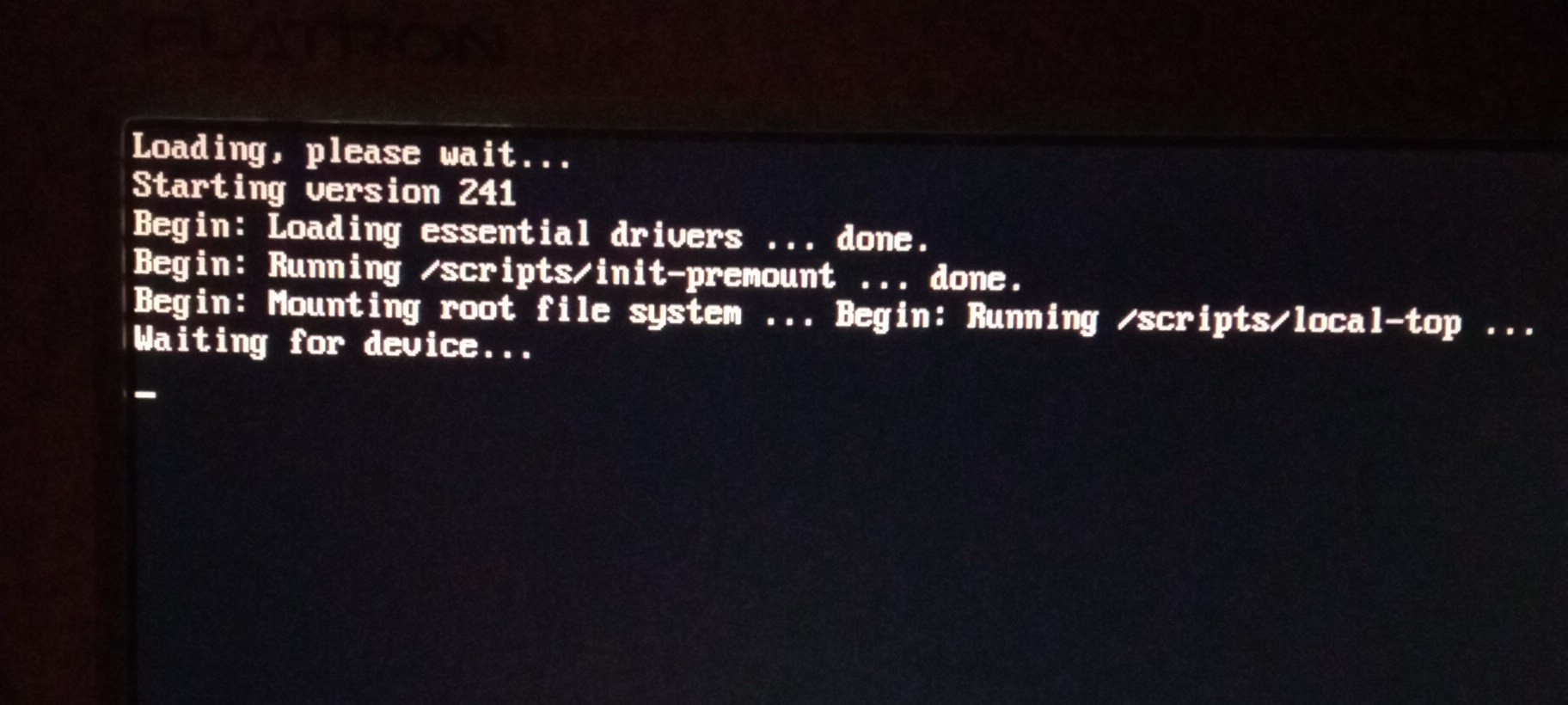
W interwale jednosekundowym, system będzie badał czy urządzenie zostało podłączone do portu USB. Gdy taka sytuacja nastąpi, bity zawarte na pendrive zostaną automatycznie odczytane:
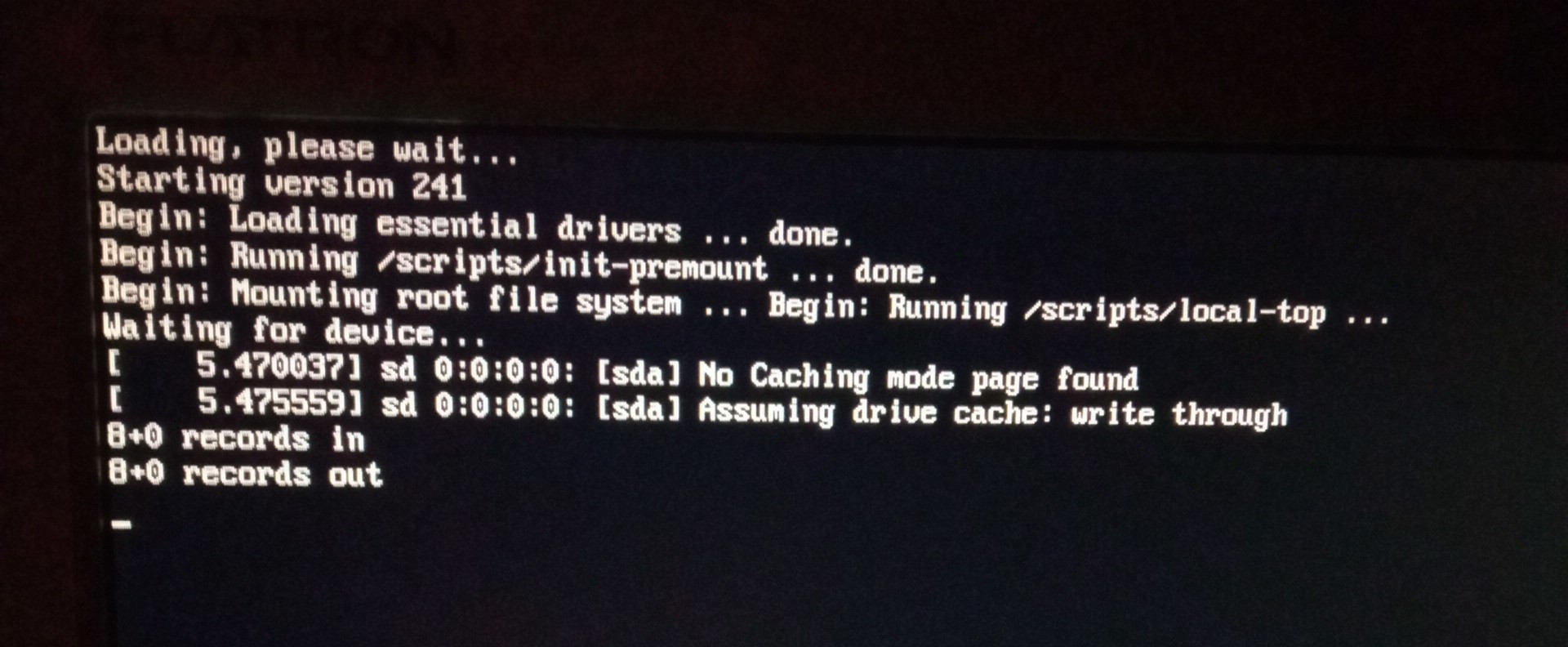
Regeneracja obrazu initramfs/initrd
Po dostosowaniu wszystkich tych powyższych plików, trzeba wygenerować na nowo obraz
initramfs/initrd przy pomocy update-initramfs :
root@raspberrypi:/home/pi# update-initramfs -u -k $(uname -r)
ln: failed to create hard link '/boot/initrd.img-5.10.63-v7l+.dpkg-bak' => '/boot/initrd.img-5.10.63-v7l+': Operation not permitted
update-initramfs: Generating /boot/initrd.img-5.10.63-v7l+
Building v7l+ image, updating top initrd
cryptsetup: ERROR: rpi_crypt: invalid value for 'keyscript' option, skipping
Może się zdarzyć tak, że podczas generowania obrazu initramfs/initrd zostanie nam wyrzucony poniższy błąd:
root@raspberrypi:/home/pi# update-initramfs -u -k $(uname -r)
ln: failed to create hard link '/boot/initrd.img-5.10.63-v7l+.dpkg-bak' => '/boot/initrd.img-5.10.63-v7l+': Operation not permitted
update-initramfs: Generating /boot/initrd.img-5.10.63-v7l+
cryptsetup: ERROR: rpi_crypt: invalid value for 'keyscript' option, skipping
cryptsetup: WARNING: The initramfs image may not contain cryptsetup binaries
nor crypto modules. If that's on purpose, you may want to uninstall the
'cryptsetup-initramfs' package in order to disable the cryptsetup initramfs
integration and avoid this warning.
Building v7l+ image, updating top initrd
Efektem tego błędu będzie brak binarki cryptsetup w obrazie initramfs/initrd, przez co nie damy
rady odszyfrować kontenera LUKS podczas startu systemu.
Taka sytuacja ma miejsce za sprawą domyślnego przejęcia kontroli nad plikiem /etc/crypttab przez
systemd, a konkretnie przez systemd cryptsetup generator. Ten mechanizm jednak nie wspiera
całej masy opcji, które plik /etc/crypttab obsługuje w standardzie, co można poznać po
poniższych komunikatach w logu systemowym:
raspberrypi systemd-cryptsetup[533]: Encountered unknown /etc/crypttab option 'keyscript=/usr/sbin/unlock-rpi', ignoring.
raspberrypi systemd-cryptsetup[533]: Encountered unknown /etc/crypttab option 'initramfs', ignoring.
raspberrypi systemd-cryptsetup[533]: Encountered unknown /etc/crypttab option 'keyslot=1', ignoring.
By jakoś zaradzić temu problemowi, trzeba wyłączyć generator cryptsetup od systemd. Możemy to zrobić
przez dopisanie parametru luks.crypttab=no w kernel cmdline w pliku /boot/cmdline.txt :
Test pendrive jako klucza do kontenera LUKS
Po wygenerowaniu obrazu initramfs/initrd uruchamiamy system naszego Raspberry Pi ponownie.
Podłączamy też pendrive do portu USB i obserwujemy co się dzieje na ekranie monitora. W moim
przypadku system bez większego problemu poradził sobie z wydobyciem określonych bitów z pendrive i
podał je do cryptsetup , co skutkowało odszyfrowaniem kontenera LUKS. Cały proces został
zobrazowany na poniższej fotce:
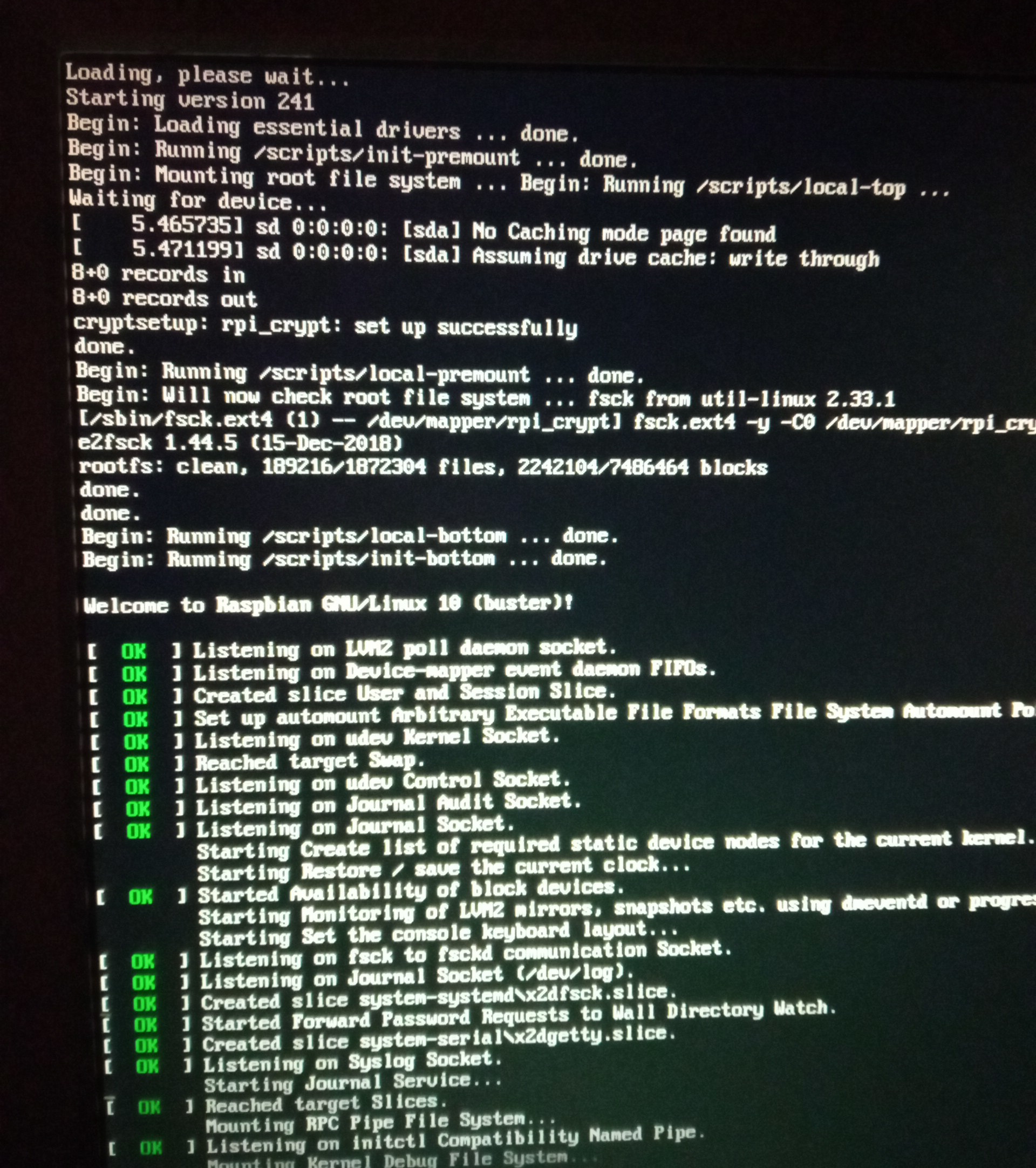
Kefile jako plik w obrębie systemu plików
We wstępie do niniejszego artykułu wspomniałem, że istnieją dwa zbliżone do siebie rozwiązania zakładające wykorzystanie nośnika USB w roli klucza do zaszyfrowanego kontenera LUKS. Jedno z tych rozwiązań zostało opisane wyżej ale jakby nie patrzeć, trochę się trzeba było nad nim napracować. Zapewne wielu użytkowników nie potrzebuje tak wyrafinowanego mechanizmu otwierającego kontener LUKS i można by skorzystać z prostszej opcji, tj. umieszczenia pliku klucza w obrębie systemu plików na jednej z partycji pendrive.
By ten poniżej opisany sposób zadziałał potrzebny nam będzie pendrive z co najmniej jedną partycją
sformatowaną systemem plików ext4. Taką partycję montujemy sobie gdzieś, np. w /media/pendrive/ ,
po czym generujemy plik klucz w sposób opisany wyżej. Ten plik klucz też trzeba dodać do nagłówka
LUKS, co też zostało opisane wyżej. Następnie trzeba przypisać etykietę do systemu plików przy
pomocy e2label w poniższy sposób (link przez UDEV też się nada ale sposób z etykietą jest dużo
prostszy):
root@raspberrypi:/home/pi# e2label /dev/sda1 pendrak
Ostatnim krokiem jest dostosowanie opcji dla kontenera w pliku /etc/crypttab . Dokładnie chodzi o
trzecią kolumnę, w której standardowo rezyduje fraza none . Trzeba ją przepisać do postaci
/sciezka/do/urzadzenia:/sciezka/do/pliku , przykładowo:
rpi_crypt UUID=0b9b66eb-d5ec-4371-80e3-f3a6ae92e0be /dev/disk/by-label/pendrak:/keyfile luks,initramfs,keyscript=passdev,keyslot=1
W tym przypadku partycja pendrive ma etykietę pendrak i jest dostępna pod ścieżką
/dev/disk/by-label/pendrak , a klucz jest dostępny w pliku keyfile w głównym katalogu na
pendrive. By całość zadziałała, musimy zaprzęgnąć do pracy skrypt passdev , który wskazujemy w
parametrze keyscript= .
Po edycji pliku /etc/crypttab trzeba na nowo wygenerować obraz initramfs/initrd przy pomocy
update-initramfs . To w zasadzie wszystko co trzeba zrobić, aby wdrożyć keyfile w postaci pliku
umieszczonego w obrębie systemu plików przykładowej partycji na pendrive. Przy pomocy takiego pliku
klucza można odszyfrować kontener LUKS bez wpisywania jakiegokolwiek hasła.
Podsumowanie
Takie rozwiązanie uzależnienia startu systemu Raspberry Pi od faktu podłączenia konkretnego urządzenia pamięci masowej do portu USB niewątpliwie jest wielce użyteczne. Odpada nam w ten sposób potrzeba podłączania monitora i/lub klawiatury, przez co cały proces uruchamiania systemu przebiega o wiele szybciej i sprawniej. Trzeba jednak zdawać sobie sprawę, że jeśli my jesteśmy w stanie bez większego problemu odszyfrować RPI przy pomocy takiego pendrive, to każda inna osoba również będzie w stanie to zrobić, jak tylko to urządzenie wpadnie w jej łapki. Dlatego trzeba się zatroszczyć o fizyczny dostęp do pendrive i trzymać go w bezpiecznym miejscu. Opisane wyżej dwa rozwiązania różnią się trochę ale efekt dają mniej więcej ten sam. Niemniej jednak, sposób z wypaleniem keyfile w MBR-GAP może ździebko utrudnić wyciągnięcie klucza z takiego pendrive (na działającym systemie) w stosunku do przechowywania tego klucza w regularnym pliku, zwłaszcza w sytuacji, gdy ta pamięć masowa będzie używana do czegoś więcej niż tylko do odszyfrowania systemu naszej maliny.
